Photoshop詳細解析DR3磨皮插件使用教程
文章來源于 POCO攝影社區,感謝作者 三金 給我們帶來經精彩的文章!今天給大家介紹一款更專業快捷的PS磨皮插件:Delicious Retouch Panel 3.0(簡稱DR3)。這是一款Photoshop人像美容擴展面板插件,效果要比Portraiture插件好,而且使用面板中包含多種適用于人像修飾的功能,例如完美皮膚、一鍵磨皮、高低頻、皮膚紋理、雙曲線加深減淡等功能,可以快速進行人像美容修飾,比較適合影樓和獨立攝影師用于快速處理皮膚。
磨皮插件下載教程:人像后期專業精修磨皮PS擴展(Delicious Retouch Panel v3.0)
溫馨提示:這個版本的插件和安裝方法不適用于Photoshop CS6

第一講:介紹DR3的安裝
Win安裝方法:
1、首先打開PS安裝路徑D:\Program Files\Adobe\Adobe Photoshop CC 2015.5\Required\CEP\extensions(PS安裝在哪個盤就打開相應的盤符,我這里是裝在D盤,所以打開的是D盤,如果你的在C盤,那就是C盤)
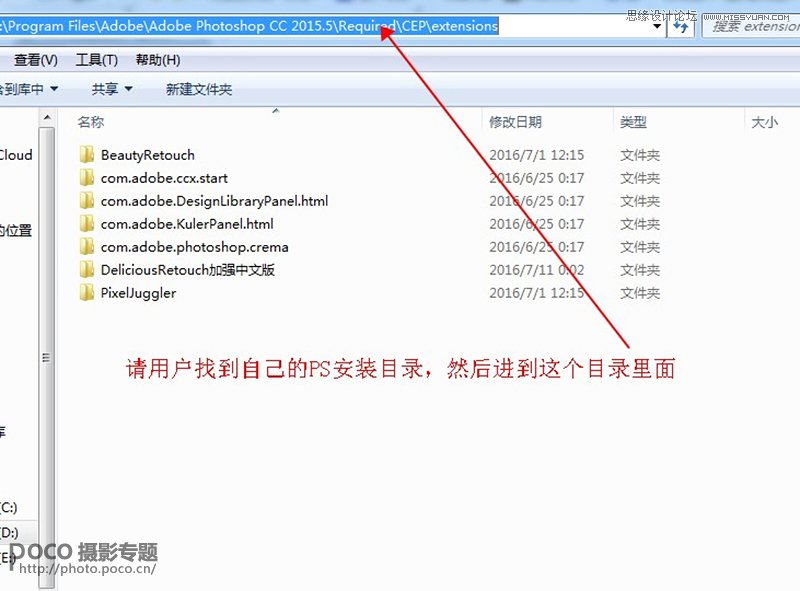
2、然后打開購買下載得到的擴展面板,找到:“DeliciousRetouch加強中文版”文件夾,然后復制這個文件夾,粘貼到剛才打開的PS面板目錄:D:\Program Files\Adobe\Adobe Photoshop CC 2015.5\Required\CEP\extensions(PS安裝在哪個盤就打開相應的盤符,我這里是裝在D盤,所以打開的是D盤,如果你的在C盤,那就是C盤)
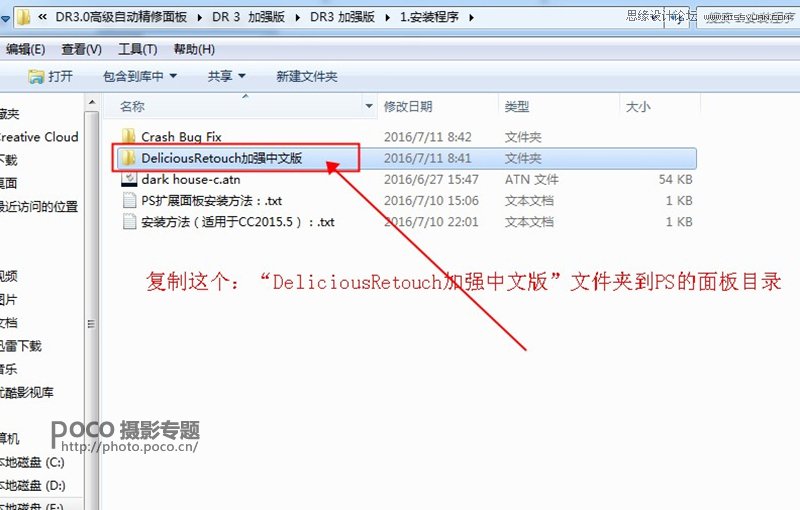
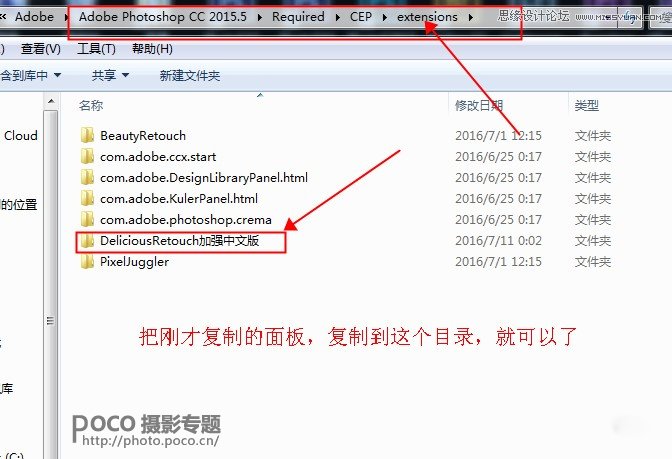
3、安裝完后重啟PS可在PS窗口>擴展功能,調出安裝的面板。
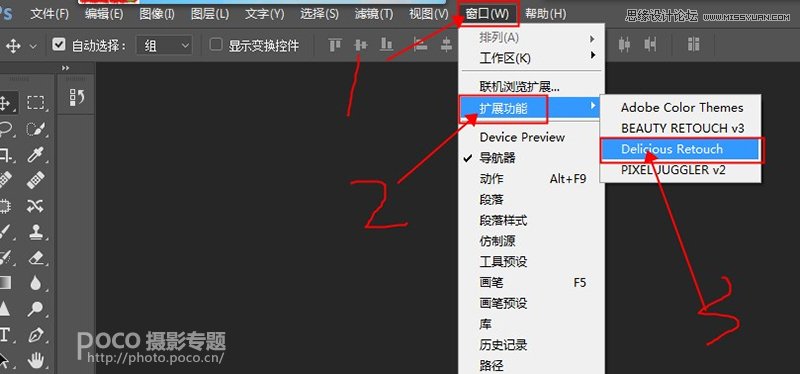
4、最后安裝好面板之后,記得導入包里面的動作文件:
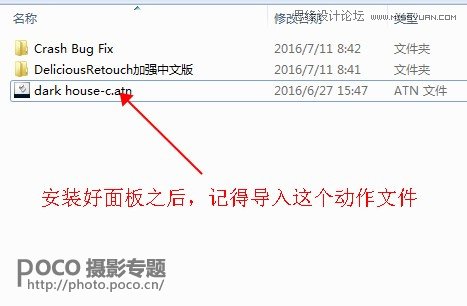
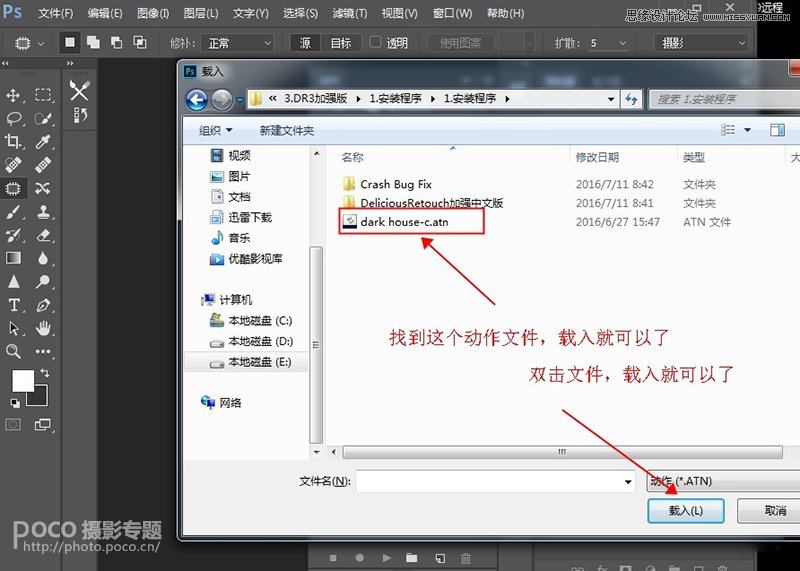
第二講:DR3的使用——一鍵磨皮
1、導入一張圖片,點擊【完美皮膚】按鈕 。

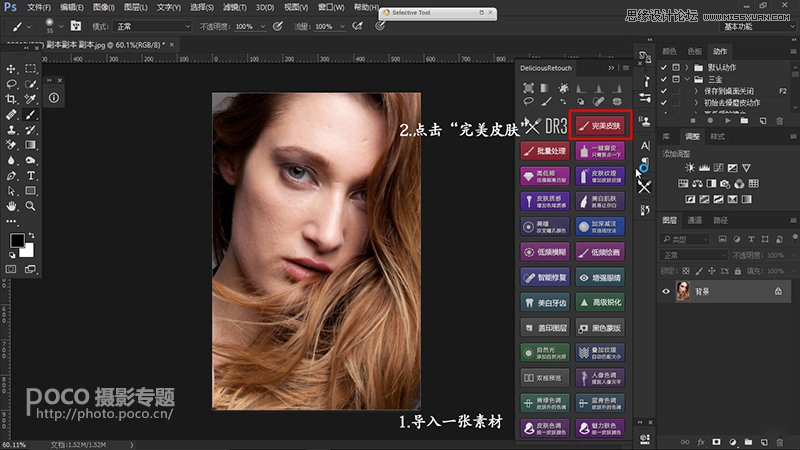
2、當彈出以下提示框,點擊【YES】這個選項;
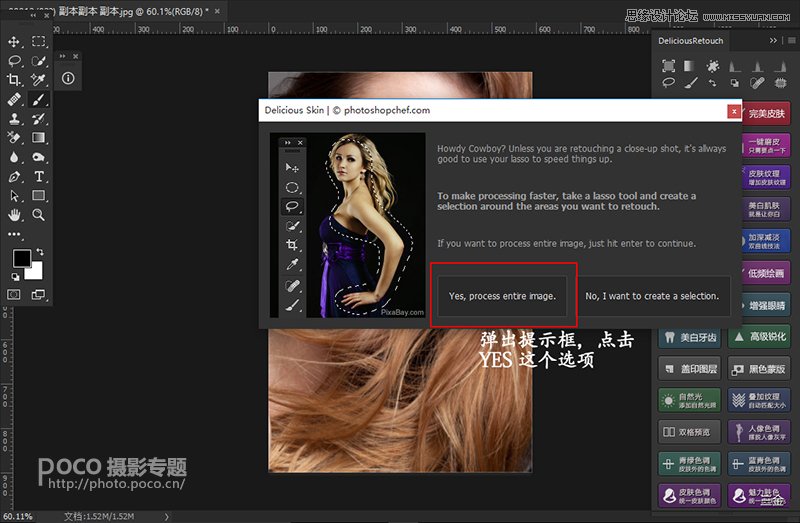
3、接著點擊【LET `S DO IT】選項;
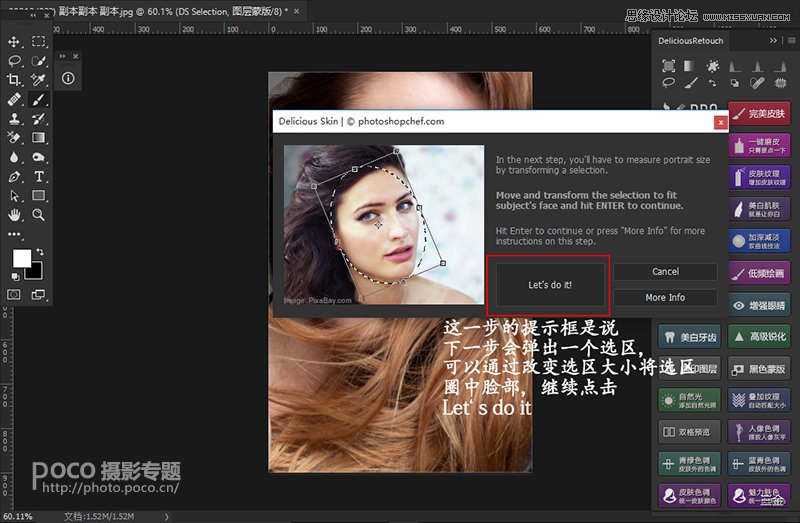
4、彈出一個選區框,將選區框調整至臉部大小;
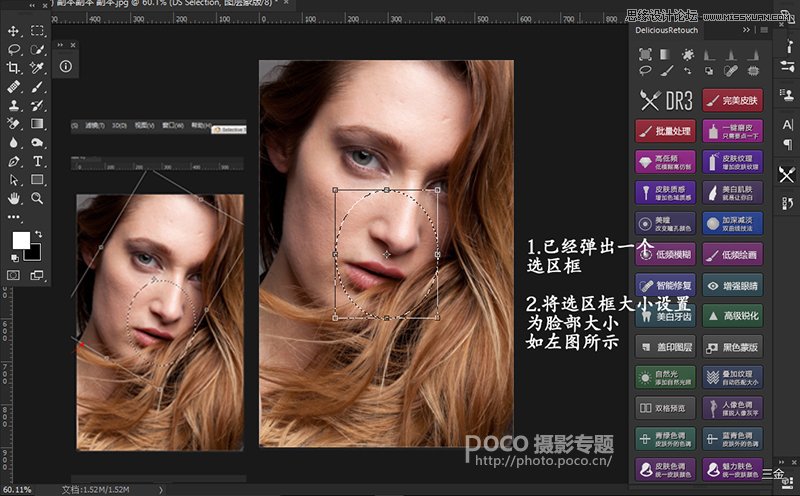
 情非得已
情非得已
-
 Photoshop詳解商業磨皮中如何提升照片質感2020-03-19
Photoshop詳解商業磨皮中如何提升照片質感2020-03-19
-
 直方圖原理:實例解析PS直方圖的應用2019-01-17
直方圖原理:實例解析PS直方圖的應用2019-01-17
-
 工具原理:詳解PS漸變映射的使用技巧2019-01-10
工具原理:詳解PS漸變映射的使用技巧2019-01-10
-
 Photoshop CC 2019 20.0中文版新功能介紹2018-10-24
Photoshop CC 2019 20.0中文版新功能介紹2018-10-24
-
 Photoshop詳解ACR漸變濾鏡在后期的妙用2018-09-29
Photoshop詳解ACR漸變濾鏡在后期的妙用2018-09-29
-
 Photoshop通過調色實例解析直方圖使用技巧2018-09-29
Photoshop通過調色實例解析直方圖使用技巧2018-09-29
-
 Photoshop詳細解析CameraRaw插件使用2018-03-29
Photoshop詳細解析CameraRaw插件使用2018-03-29
-
 Photoshop解析新手必須知道的學習筆記2017-06-05
Photoshop解析新手必須知道的學習筆記2017-06-05
-
 Photoshop詳細解析曲線工具的使用原理2017-02-08
Photoshop詳細解析曲線工具的使用原理2017-02-08
-
 Photoshop詳細解析鋼筆工具的高級使用技巧2016-12-08
Photoshop詳細解析鋼筆工具的高級使用技巧2016-12-08
-
 Photoshop詳解商業磨皮中如何提升照片質感
相關文章10402020-03-19
Photoshop詳解商業磨皮中如何提升照片質感
相關文章10402020-03-19
-
 調色技巧:詳細解析調色工具原理與使用
相關文章4482019-07-17
調色技巧:詳細解析調色工具原理與使用
相關文章4482019-07-17
-
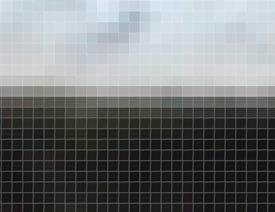 技巧教程:分辨率與像素之間的哪些事兒
相關文章6822019-04-07
技巧教程:分辨率與像素之間的哪些事兒
相關文章6822019-04-07
-
 曲線工具:詳解PS基礎工具曲線的使用技巧
相關文章16012019-03-06
曲線工具:詳解PS基礎工具曲線的使用技巧
相關文章16012019-03-06
-
 插件使用:PS插件Easy Retouch使用方法
相關文章6112019-02-15
插件使用:PS插件Easy Retouch使用方法
相關文章6112019-02-15
-
 工具使用:詳解PS曝光度工具的使用技巧
相關文章9052019-01-26
工具使用:詳解PS曝光度工具的使用技巧
相關文章9052019-01-26
-
 蒙版技巧:實例解析PS蒙版功能的使用
相關文章5152019-01-26
蒙版技巧:實例解析PS蒙版功能的使用
相關文章5152019-01-26
-
 工具技巧:巧用PS白平衡調整出創意色調
相關文章7002019-01-16
工具技巧:巧用PS白平衡調整出創意色調
相關文章7002019-01-16
